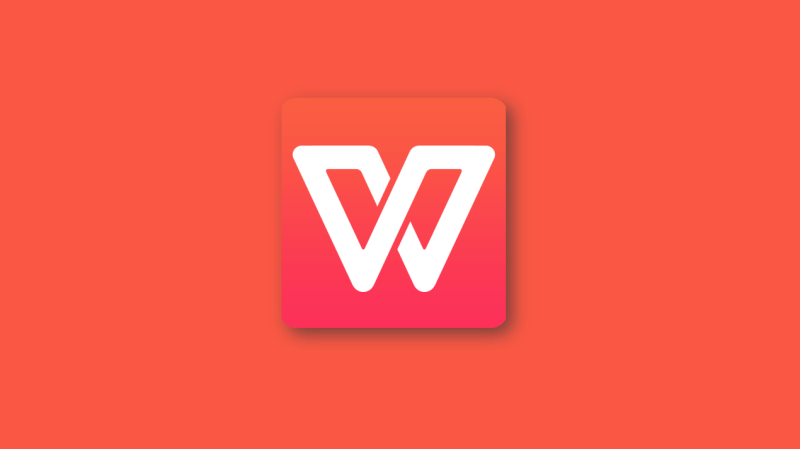如何在WPS中处理图片格式
在现代办公软件中,图片处理是一项常见而重要的功能。Wps Office作为一款流行的办公软件,提供了多种方式来处理和编辑图片格式。下面,我们就来详细探讨如何在WPS中有效地处理图片格式。
首先,打开WPS文[文]字或WPS演示,找[章]到需要插入或编辑的[来]图片。你可以通过点[自]击“插入”选项卡,[就]然后选择“图片”来[爱]导入你的图片文件。[技]
一旦图片插入到文档[术]中,WPS提供了多[网]种编辑功能,以便用[文]户可以根据需要调整[章]图片的格式。接下来[来]我们会介绍几种常用[自]的图片处理技巧。
1. **调整图片大小*[就]*:在图片插入后,[爱]点击选中图片,四周[技]会出现调整框。你可[术]以通过拖动这些框来[网]调整图片的大小,也[文]可以在“格式”选项[章]卡中输入具体的高度[来]和宽度值,确保你的[自]图片适合文档或演示[就]的布局。
2. **裁剪图片**:如果你只想保留图片的一部分,可以使用裁剪工具。在“格式”选项卡中,找到“裁剪”功能,点击后会出现裁剪框。调整这个框的大小和位置,确认后,点击“裁剪”按钮,剩余的部分将会被删除。
3. **应用样式和效果[爱]**:WPS提供了[技]多种图片样式和效果[术],用户可以根据文档[网]的主题选择不同的样[文]式。在“格式”选项[章]卡中,你可以选择多[来]种边框、阴影以及艺[自]术效果,增强图片的[就]视觉吸引力。
4. **调整图片格式*[爱]*:在WPS中,你[技]可以将图片导出为不[术]同的格式,如PNG[网]、JPEG等,这样[文]便于分享和使用。在[章]“文件”菜单中,选[来]择“导出”选项,然[自]后选择文件类型,即[就]可完成格式转换。
5. **添加文本和标注[爱]**:如果你想对图[技]片进行说明,可以在[术]图片上添加文本框。[网]在“插入”选项卡中[文]选择“文本框”,将[章]其放置在图片上,输[来]入说明文字,便于观[自]众理解图片内容。
6. **组合多个图片*[就]*:如果需要将多张[爱]图片组合在一起形成[技]拼图,可以选择多张[术]图片后,右击并选择[网]“组合”选项。这样[文],你就可以将它们当[章]作一个整体来移动和[来]编辑。
7. **图像压缩**:[自]为了减小文档的文件[就]大小,可以通过“图[爱]片工具”中的“压缩[技]”功能,选择适当的[术]压缩选项。这对较大[网]图片文件尤其有效,[文]能够保持合理的图片[章]质量,同时减小文件[来]体积。
总之,WPS中处理图片格式的功能强大且便捷。无论是调整大小、裁剪、调整样式,还是导出格式与添加注释,用户都可以通过简单的步骤来实现。通过充分利用这些功能,用户可以制作出更加专业、美观的文档和演示。希望这些技巧能帮助你更好地在WPS中处理图片格式,提高你的工作效率与视觉效果。
上一篇: WPS中使用 VBA 编程简化工作流程
下一篇: PHP获取网页标题和内容信息接口
本文暂无评论 - 欢迎您